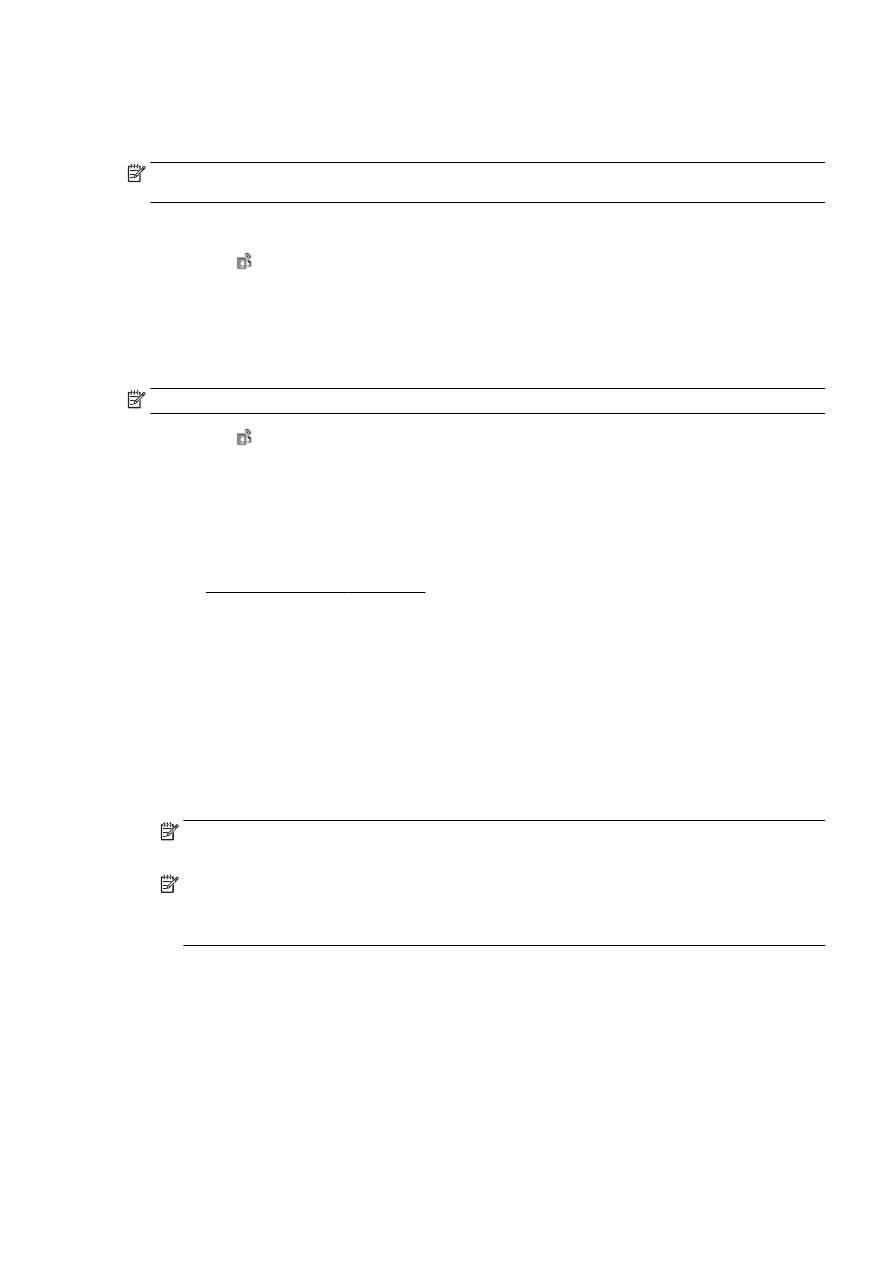
Opdatere printeren
HP arbejder løbende på at forbedre printerydelsen og give dig de nyeste funktioner.
BEMÆRK: Hvis printeren er tilsluttet et netværk, og Web Services er blevet aktiveret, søger
printeren som standard automatisk efter opdateringer.
Sådan opdateres printeren vha. printerens kontrolpanel
1.
Tryk på (HP ePrint), tryk på OK, tryk på Settings (Indstillinger), og tryk derefter på HP
Opdatering på printerens kontrolpaneldisplay.
2.
Tryk på Check for Product Update (Kontroller, om der er produktopdateringer), og følg derefter
vejledningen på displayet.
Sådan sættes printeren til automatisk at tjekke, om der er opdateringer
BEMÆRK: Standardindstillingen for Automatisk opdatering er Til.
1.
Tryk på (HP ePrint), tryk på OK, tryk på Settings (Indstillinger), og tryk derefter på HP
Opdatering på printerens kontrolpaneldisplay.
2.
Tryk på HP Opdatering og derefter på Til.
Sådan opdateres printeren ved hjælp af den integrerede webserver
1.
Åbn den integrerede webserver.
Se Integreret webserver på side 118 for at få flere oplysninger.
2.
Klik på fanen Webtjenester.
3.
I afsnittet med Web Services-indstillinger skal du klikke på Produktopdatering, klikke på Søg nu
og så følge anvisningerne på skærmen.
4.
Hvis funktionen til produktopdateringer ikke vises, skal du gøre følgende:
a.
Klik på Web Services-indstillinger i afsnittet Opsætning, klik på Fortsæt, og følg
anvisningerne på skærmen.
b.
Hvis du bliver bedt om det, skal du tillade, at printeren søger efter og installerer
opdateringer.
BEMÆRK: Hvis der er en printeropdatering, hentes og installeres den, hvorefter printeren
genstartes.
BEMÆRK: Hvis du bliver bedt om at angive proxyindstillinger, og der bruges proxyindstillinger
til dit netværk, skal du følge anvisningerne på skærmen for at konfigurere en proxyserver. Hvis
du ikke har indstillingerne, skal du kontakte netværksadministratoren eller den person, der har
konfigureret netværket.
DAWW
Opdatere printeren 37